
Star Wars Battlefront 2 est l’un des jeux populaires qui suscite l’intérêt de tous les utilisateurs de jeux. Après sa sortie, les utilisateurs ont aimé le jeu, mais après la mise à jour du système d’exploitation Windows 10, les utilisateurs ont commencé à rencontrer des problèmes lors de la lecture du jeu, tels qu’une incompatibilité, un problème de retard, l’installation et bien d’autres.
Star Wars Battlefront 2 est ce jeu auquel les utilisateurs veulent jouer sans aucun problème. Donc, ne vous inquiétez pas, ici vous sera fourni un guide complet sur la façon de résoudre les problèmes dans le jeu Star Wars Battlefront 2. Mais avant de passer aux correctifs, consultez la configuration système requise pour jouer au jeu. Si vous ne remplissez pas cette condition, vous risquez de rencontrer des erreurs lors de la lecture du jeu.
Configuration requise pour jouer à Star Wars Battlefront 2:
Le minimum:
- Système d’exploitation: Windows 7 SP1 / Windows 8.1 / Windows 10 64 bits
- Processeur (AMD): AMD FX 6350
- Mémoire: 8 Go de RAM
- Espace sur le disque dur: 60 Go
- Carte graphique (AMD): AMD Radeon ™ HD 7850 2 Go
- DirectX: 11 Carte vidéo compatible ou équivalent
- Processeur (Intel): Intel Core i5 6600K
- Carte graphique (NVIDIA): NVIDIA GeForce® GTX 660 2 Go
- Exigences de connexion en ligne: 512 Ko / s ou connexion Internet plus rapide
Conseillé:
- Système d’exploitation: Windows 10 64 bits ou version ultérieure
- Processeur (AMD): AMD FX 8350 Wraith
- Mémoire: 16 Go de RAM
- Espace sur le disque dur: 60 Go
- Carte graphique (AMD): AMD Radeon ™ RX 480 4 Go
- DirectX: 1 carte vidéo compatible ou équivalent
- Processeur (Intel): Intel Core i7 6700 ou équivalent
- Carte graphique (NVIDIA): NVIDIA GeForce® GTX 1060 3 Go
- Exigences de connexion en ligne: 512 Ko / s ou connexion Internet plus rapide
Comment faire fonctionner Star Wars Battlefront 2 dans Windows 10
#1 – Activer Mixage stéréo
De nombreux utilisateurs qui ont rencontré un problème avec Star Wars Battlefront 2 dans Windows 10 ont signalé qu’en activant simplement le mixage stéréo, le problème pouvait être résolu. Essayez donc d’activer Stereo Mix sur Windows 10:
- Cliquez avec le bouton droit sur l’icône du haut-parleur disponible dans la barre des tâches
- Périphériques d’enregistrement ouverts
- Après cela, vous devez cliquer avec le bouton droit sur l’espace vide et sélectionner Afficher les périphériques cachés
- Stereo Mix apparaîtra, faites un clic droit dessus et sélectionnez Activer
- Si vous ne parvenez pas à activer le mixage stéréo, il est certain que le pilote audio est manquant, alors accédez au Gestionnaire de périphériques et vérifiez que vos pilotes audio sont installés correctement ou non.
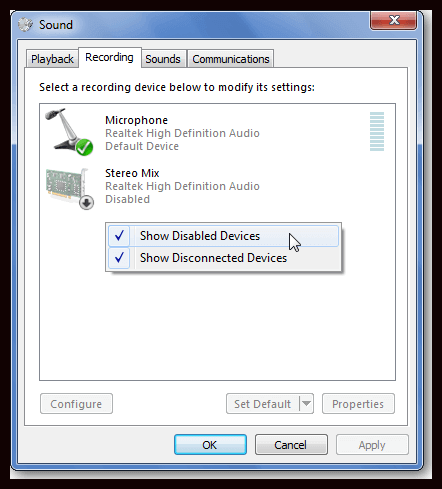
Après avoir réussi à activer Stereo Mix, essayez d’exécuter Star Wars Battlefront 2, cela devrait fonctionner sans aucune erreur.
# 2 – Exécutez le jeu en mode de compatibilité
Appliquez les étapes ci-dessous pour exécuter Star Wars Battlefront 2 en mode de compatibilité:
- Vous devez ouvrir le dossier Star Wars Battlefront 2, accédez au
- C:\Steam\steamapps\common\Star Wars Battlefront 2
- Maintenant, faites un clic droit sur l’icône Star Wars Battlefront 2 et sélectionnez Propriétés
- Accédez à l’onglet Compatibilité et cochez Exécuter ce programme en mode compatibilité pour et sélectionnez Windows 7 dans le menu déroulant
- Cliquez sur OK
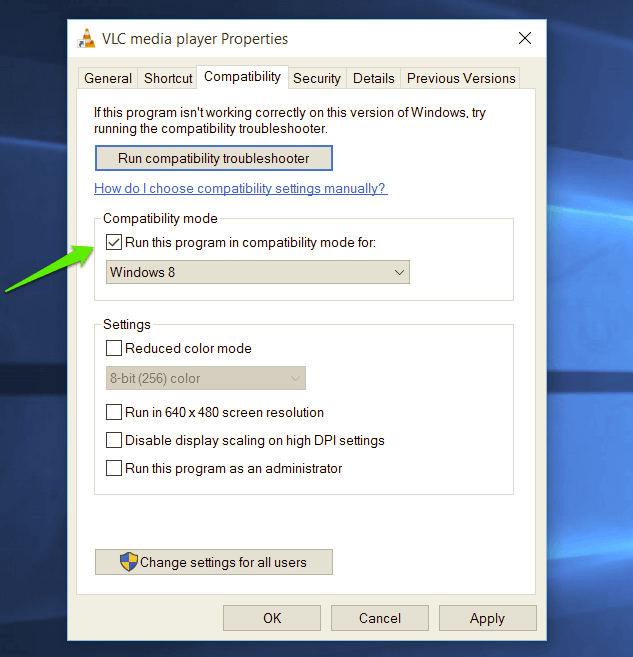
# 3- Supprimer le vidmode
Selon certains utilisateurs, en supprimant vidmode, ils avaient résolu ce problème.
Pour ce faire, recherchez la commande ci-dessous;
C:\Program Files (x86)\Steam\steamapps\common\Star Wars Battlefront II\GameData\DATA\_LVL_PC
Et puis supprimez vidmode.
# 4-Désactivez le pare-feu
La désactivation du pare-feu Windows 10 vous aidera à exécuter Star Wars Battlefront 2 sur Windows 10.
Suivez donc les étapes ci-dessous pour désactiver le pare-feu Windows 10:
- Aller au bouton Démarrer
- Ouvrez le Panneau de configuration> Système et sécurité> Pare-feu
- Désactivez le pare-feu Windows
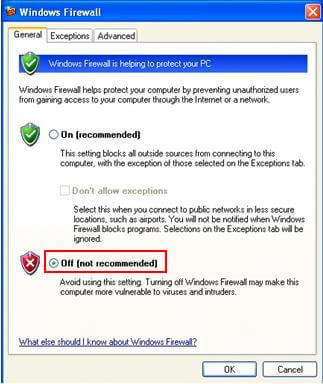
Après cela, vous devez cocher les cases présentes avec l’option Désactiver le pare-feu.
# 5 – Essayez de lancer le jeu en tant qu’administrateur
Suivez les étapes indiquées pour exécuter Star Wars Battlefront 2 en tant qu’administrateur:
- Naviguez dans C: \ Program Files \ Origin \ Origin.exe
- Faites un clic droit sur le fichier exécutable> choisissez les Propriétés
- Cliquez sur l’onglet Compatibilité –> Choisissez Exécuter en tant qu’administrateur
Après cela, accédez au C:\Program Files\Origin Games\STAR WARS Battlefront II\starwarsbattlefrontii.exe
- Faites un clic droit sur le fichier .exe
- Choisissez les propriétés
- Accédez à l’onglet Compatibilité> cochez la case Exécuter en tant qu’administrateur
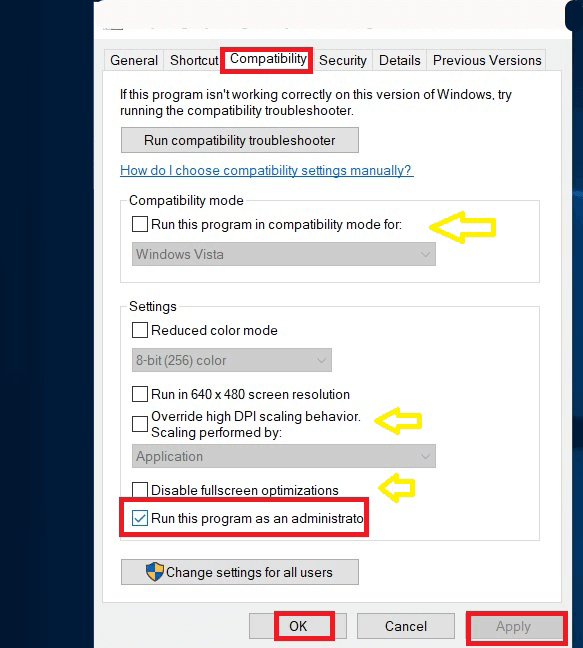
Si vous êtes un utilisateur Steam, suivez l’étape ci-dessous:
- Accédez à la bibliothèque Steam -> cliquez avec le bouton droit sur le jeu -> accédez à Propriétés> onglet Fichiers locaux
- Encore une fois, allez dans Parcourir les fichiers locaux -> cliquez avec le bouton droit sur l’exécutable du jeu -> Choisissez Propriétés
- Choisissez l’onglet Compatibilité, puis cliquez sur «Exécuter ce programme en tant qu’administrateur» puis sur Appliquer
- Redémarrez Steam, puis lancez Star Wars Battlefront 2.
# 6 – Mettre à jour Windows et installer les derniers pilotes
Assurez-vous que vous utilisez la dernière version de Windows. L’exécution de versions obsolètes du système d’exploitation peut entraîner plusieurs problèmes, notamment des problèmes de lancement de jeu ou des plantages.
Pour mettre à jour Windows, suivez les étapes ci-dessous:
- Aller aux paramètres
- Cliquez sur Mise à jour et sécurité> Windows Update
- Cliquez sur Vérifier les mises à jour
Chaque fois que vous mettez à jour Windows, il arrive que les pilotes deviennent obsolètes ou incompatibles avec votre système et cela entraîne des perturbations pendant le jeu. Vous devez donc installer les dernières mises à jour de pilotes et pour cela, vous devez cliquer sur Rechercher les mises à jour. Assurez-vous de lancer le Gestionnaire de périphériques pour installer les dernières versions de pilotes.
Pour mettre à jour le pilote Nvidia, vous pouvez visiter le site Web officiel de Microsoft ou le site Web du fabricant.
Vous pouvez également mettre à jour votre pilote en exécutant Driver Updater. Il mettra automatiquement à jour le pilote et résoudra les problèmes associés.
# 7 – Réinstaller le jeu
Essayez de réinstaller le jeu. Si vous rencontrez des problèmes lors de la lecture du jeu, désinstallez le jeu, puis réinstallez-le. Cela peut vous aider à vous débarrasser des erreurs de jeu.
# 8 – Problème d’obturation
De nombreux joueurs utilisent Direct X 12 sont confrontés à des problèmes de bégaiement qui ralentissent le jeu. Pendant ce temps, modifiez les paramètres pour résoudre le problème. Suivez les étapes pour modifier les paramètres en DirectX11
- Pendant que vous êtes dans le jeu, accédez à la page d’accueil
- Sélectionnez les options
- Sélectionnez la vidéo.
- Faites défiler jusqu’à Activer DirectX 12 et désactivez-le.
- Redémarrez le jeu
Si vous utilisez Dual DirectX 12 et GPUS, vous devez passer à DirectX 11 pour éviter les problèmes.
J’espère que les correctifs mentionnés ci-dessus vous ont aidé à résoudre le problème de Star Wars Battlefront2. Si vous ne parvenez pas à effectuer les correctifs, essayez d’exécuter Game Booster pour résoudre le problème et améliorer les performances du jeu.
- Il stimule le jeu et le joue plus rapidement et plus doucement
- Optimise le PC pour un gameplay réactif
- Obtenez un meilleur taux FPS
Conclusion:
Ainsi, au-dessus étaient les problèmes qui empêchaient Star Wars Battlefront 2 de fonctionner sur Windows 10.
J’ai répertorié les solutions qui vous aideront à faire fonctionner le jeu Star Wars sur Windows 10. Effectuez les correctifs mentionnés ci-dessus pour résoudre le problème.
Si un problème ne peut pas être résolu par les solutions ci-dessus, essayez d’exécuter PC réparation Outil. Parfois, il arrive que des problèmes de PC Windows provoquent l’erreur de jeu lors de la lecture.
J’espère que cet article vous sera utile pour résoudre les problèmes de jeu.
Hardeep has always been a Windows lover ever since she got her hands on her first Windows XP PC. She has always been enthusiastic about technological stuff, especially Artificial Intelligence (AI) computing. Before joining PC Error Fix, she worked as a freelancer and worked on numerous technical projects.